Perkongsian kemahiran Excel Praktikal: Mari kita bincangkan tentang cara memasukkan data dengan cara yang standard?
- 青灯夜游ke hadapan
- 2022-11-16 20:25:323372semak imbas
Malah ramai veteran Excel akan menghadapi situasi di mana jadual tidak diseragamkan, mengakibatkan penulisan formula yang sangat kompleks dan membakar otak apabila melakukan statistik data, malah keputusan formula akhir adalah salah, tetapi sebabnya tidak dapat ditemui juga mengurangkan kecekapan kerja. Dapat dilihat sebelum kita membuat jadual, sangat perlu memahami spesifikasi data beberapa jadual Asah pisau dan potong kayu tanpa terlepas pandang~
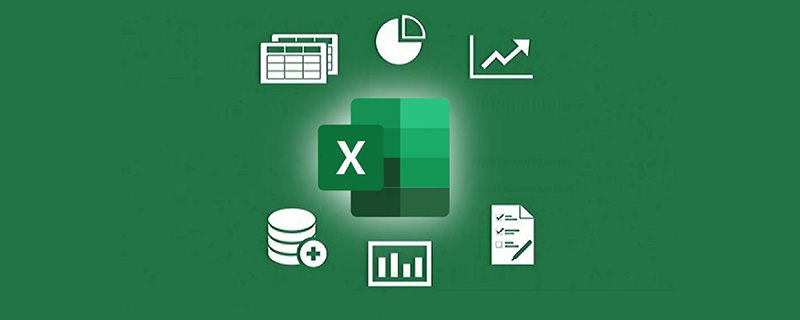
Excel mempunyai set peraturan tersendiri untuk memproses data Spesifikasi standard ialah satu sel merekodkan satu atribut. Hari ini kita akan belajar cara memasukkan data dengan cara yang standard.
1. Satu sel dan satu atribut
Dalam dua jadual yang ditunjukkan di bawah, kita perlu menjumlahkan kuantiti yang diterima.
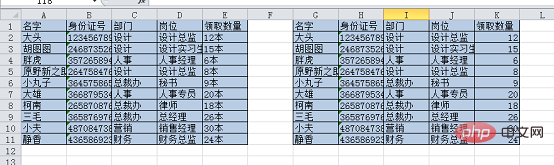
Data dalam lajur E semuanya mempunyai unit, dan data juga telah menjadi atribut teks Anda perlu membahagikan data kepada lajur atau menggantikan unit dengan jumlah kosong. dan data dalam lajur K Data adalah nilai piawai dan boleh dijumlahkan secara langsung.
Jika anda ingin menjumlahkan lajur E secara langsung, masukkan formula dalam sel E12: =SUM(--LEFT(E2:E11,LEN(E2:E11)-1)) dan tekan shift ctrl enter untuk menamatkan.
Ini ialah formula tatasusunan, yang tidak mudah difahami dan diingati oleh pemula fungsi.
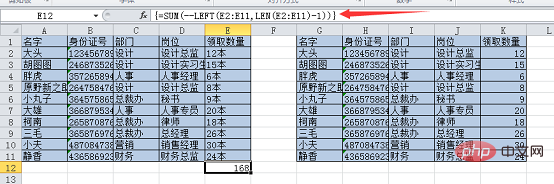
Menjumlahkan lajur K tidak boleh lebih mudah. Pilih data dalam lajur K, klik Formula-AutoSum-Sum, dan anda akan mendapat keputusan serta-merta.
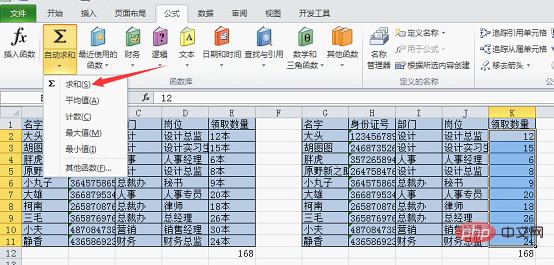
Kedua, elakkan penggabungan sel
Gabungkan sel, hanya yang perlu dicetak Borang sahaja yang melakukannya tidak memerlukan pengiraan lanjut dan ringkasan statistik, seperti borang pengambilan, dsb.
Dalam jadual data sumber, sel yang digabungkan adalah dilarang. Jadual sumber data piawai harus mempunyai semua sel diisi, satu demi satu rekod, dan setiap baris data hendaklah lengkap dan berstruktur dengan kemas.
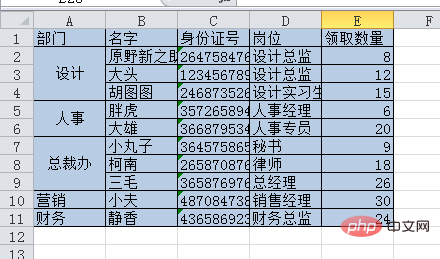
Lajur A dalam gambar di atas mengandungi sel yang digabungkan Pada permukaan, ia kelihatan sangat mudah, anda akan menghadapi banyak masalah semasa memproses data juga memerlukan beberapa kemahiran boleh diselesaikan.
1. Formula
Sebagai contoh, untuk meringkaskan kuantiti yang diterima oleh jabatan reka bentuk, gunakan formula: =SUMIF(A2:A4,A2, E2:E4), hasilnya ialah: 8. Ia jelas tidak betul, kerana selepas menggabungkan sel, hanya sel A2 yang pertama mempunyai data, dan sel yang lain kosong.
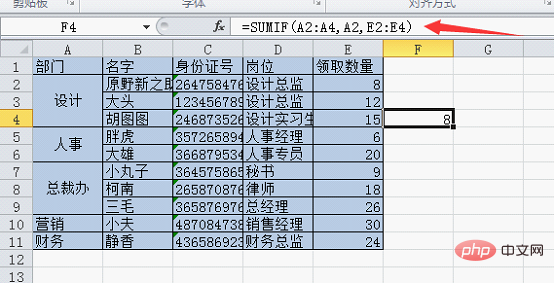
2. Tapis
Apabila menapis, anda hanya boleh mendapatkan satu rekod, seperti menapis bilangan resit daripada " Jabatan Reka Bentuk".
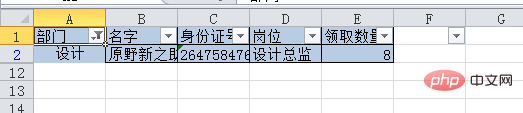
3. Isih
Jika anda perlu mengisih mengikut volum jualan, kotak dialog ralat berikut akan muncul.
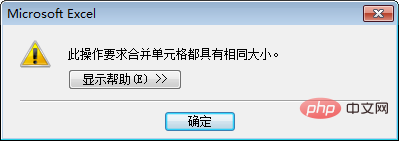
Ketiga, tajuk tidak diletakkan pada lembaran kerja
Tajuk Dokumen Excel boleh Dipaparkan dalam buku kerja dan nama lembaran kerja, seperti yang ditunjukkan dalam imej kanan di bawah.
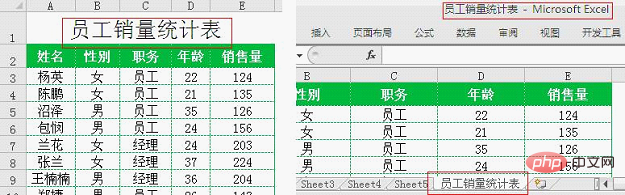
Baris pengepala Excel digunakan untuk menyimpan atribut setiap lajur data, seperti medan "umur", "kedudukan" dan "jualan" , yang ditapis dan diisih berdasarkan Medan.
Tajuk "Jadual Statistik Jualan Pekerja" yang ditunjukkan di sebelah kiri gambar di atas tidak lebih daripada memberitahu semua orang jenis jadual itu, dan ia tidak mempunyai sebarang fungsi lain.
Jadi, anda boleh menduduki baris pertama lembaran kerja tanpa tajuk. Hanya tandai dalam lembaran kerja dan nama buku kerja seperti yang ditunjukkan di sebelah kanan.
Keempat, jangan gunakan baris atau lajur kosong untuk memisahkan data
Seperti yang ditunjukkan dalam rajah di bawah, baris 6 dan 11 dipisahkan oleh data dua baris kosong. Jika anda perlu menapis semua data di bawah, anda mesti terlebih dahulu memilih kawasan A1:E13, dan kemudian menapis. Jika tiada baris kosong di tengah, tidak perlu memilih kawasan Hanya letakkan tetikus pada mana-mana sel dengan data dan penapis terus.
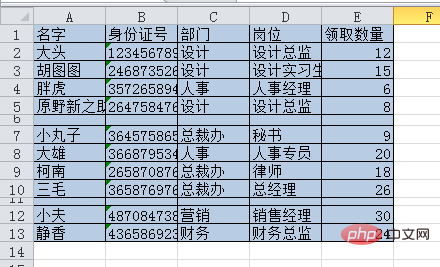
Jika tiada garisan kosong di tengah, letakkan tetikus pada mana-mana sel dengan data dan tekan ctrl A untuk memilih semua data Walau bagaimanapun, jika terdapat partition , ia tidak akan berfungsi.
Bukan sahaja semasa menapis, tetapi juga semasa menulis formula Untuk sumber data, adalah penting untuk mengekalkan kesinambungan antara data.
Jika anda benar-benar perlu mengasingkan data, anda boleh menjadikan sempadan sel menjadi tebal, menukar warna isian sel, dsb.
Kelima, jangan tambah jumlah baris yang berlebihan
Jadual sumber data standard tidak seharusnya mempunyai jumlah baris dalam gambar di bawah. Adalah tidak digalakkan untuk menambah jumlah semasa memasukkan data.
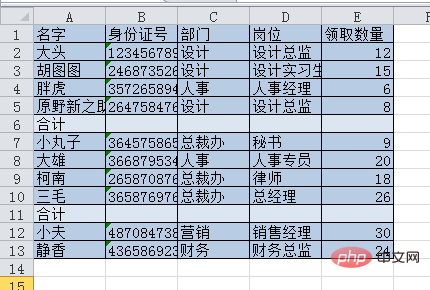
Sumber data boleh ditambah atau dipadamkan pada bila-bila masa, jadi jumlahnya juga akan berubah dengan sewajarnya.
Pendekatan yang betul ialah memasukkan data dahulu dan kemudian menambahnya. Jadual data sumber ialah jadual, dan jadual ringkasan ialah lembaran kerja lain atau kawasan lain Ringkasan boleh dilengkapkan menggunakan fungsi, jadual pangsi, dsb.
Keenam, cuba gunakan satu lembaran kerja untuk jenis data yang sama
Jangan gunakan lembaran kerja yang sama untuk menapis, menyusun, memetik dan meringkaskan. Kesukaran meningkat banyak, yang sangat tidak menguntungkan untuk operasi.
Seperti yang ditunjukkan dalam rajah di bawah, semua data diletakkan dalam lembaran kerja, dan ia mudah untuk ditapis dan dirumuskan mengikut bulan.
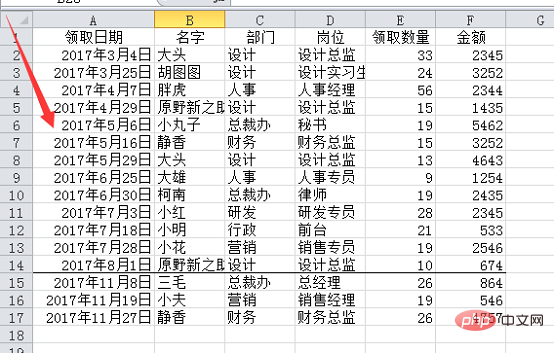
Walaupun formula panjang berpuluh-puluh atau ratusan aksara atau sekeping kod VBA boleh melengkapkan penggabungan berbilang jadual, prasyarat masih bergantung pada sejauh mana sumber data berselerak. Oleh itu, untuk aplikasi praktikal, tidak perlu menyediakan halangan dan masalah untuk diri sendiri.
Ketujuh, sel yang sama merekodkan atribut
Seperti yang ditunjukkan di bawah, semua nombor dalam sel yang sama dalam lajur A ditambah.

Untuk menyelesaikan masalah ini, saya menggunakan formula tatasusunan panjang:
=SUM(TEXT(LEFT(TEXT(MID(A1&"a",ROW($A:$B),COLUMN(Sheet2!A:E)),),COLUMN(Sheet2!A:E)-1),"0;;0;!0")*ISERR(-MID(A1,ROW($A:$B)-1,1)))
Selepas tiga klik, saya mendapat hasilnya .
Jika sumber data di atas diseragamkan, seperti yang ditunjukkan dalam rajah di bawah, data dengan atribut yang berbeza direkodkan dalam sel yang berbeza. Jumlahnya menjadi sangat, sangat mudah, =SUM(D2:F2), dan hasilnya diperolehi.
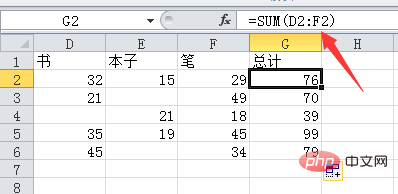
Terutama apabila anda baru untuk cemerlang dan tidak mempunyai keupayaan untuk menguasai beberapa kemahiran, cuba standardkan sumber data sebanyak mungkin Walaupun ia adalah masalah kecil juga boleh menjimatkan banyak masa~
Cadangan pembelajaran yang berkaitan: tutorial cemerlang
Atas ialah kandungan terperinci Perkongsian kemahiran Excel Praktikal: Mari kita bincangkan tentang cara memasukkan data dengan cara yang standard?. Untuk maklumat lanjut, sila ikut artikel berkaitan lain di laman web China PHP!
Artikel berkaitan
Lihat lagi- Perkongsian kemahiran Excel Praktikal: carian, fungsi kedudukan, kemahiran kemasukan
- Contoh penghuraian Excel: Pisahkan nama bercampur dalam sel yang sama ke dalam satu lajur
- Perkongsian kes Excel: Bagaimana untuk menggunakan Excel untuk mencipta lejar inventori elektronik? (Ringkasan lejar masuk dan keluar)
- Pembelajaran carta Excel: carta bar membandingkan sebenar dan sasaran
- Pembelajaran fungsi Excel: Mari kita bincangkan tentang N()--fungsi yang bertukar kepada nilai berangka

